Nikolay / 10 февраля, 2021
Удаленный доступ к файловой системе сервера возможен только по протоколу SFTP
Вы все так же можете использовать привычный FTP клиент, такой как например FileZilla или WinSCP. Они оба могут работать как с FTP так и SFTP серверами.
Мы используем SFTP прокол для доступа к данным серверов в целях повышения безопастности и стабильности платформы хостинга. FTP протокол передает данные без шифрования, в открытом виде — любой может получить доступ к передаваемым данным
Помимо SFTP доступа мы также предоставляем возможность управления файлами сервера с помощью браузера используя Файл-Менеджер
Для серверов размещенных на бесплатном хостинге не доступен FTP/SFTP протокол для управления файлами сервера. Для бесплатных серверов управление файлами сервера возможно только через Файл-Менеджер доступный в панели управления игровым сервером. На платных тарифах хостинга подобного ограничения нет
Как получить данные SFTP доступа?
1. перейдите на страницу Мои Серверы (ссылка)
2. Кликните по «Активному» серверу к которому Вы бы хотели подключиться через FTP клиент

3. В разделе Быстрый Доступ кликните на кнопку на кнопку SFTP Доступ

4. В результате откроется всплывающее окно с текущими данными доступа к файлам сервера по SFTP протоколу
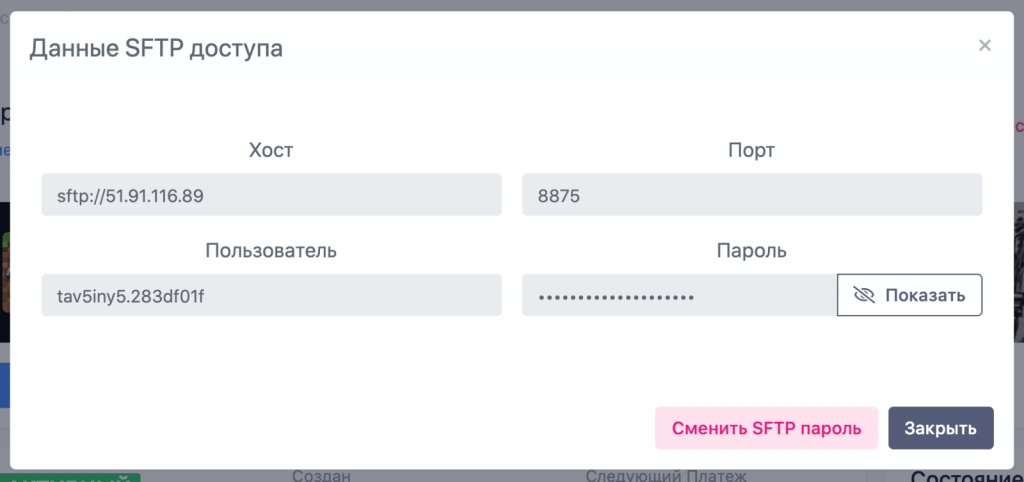
Никогда не сообщайте данные доступа к SFTP вашего сервера третьим лицам. В случае если кто либо посторонний узнал SFTP пароль вашего сервера — немедленно сгенерируйте новый пароль! Для этого Вам необходимо кликнуть на кнопку Сменить SFTP пароль и он тут же будет обновлен.
Подключение к SFTP на примере FileZilla:
Запустите FTP клиент, и заполните данные подключения согласно тем что указаны для вашего сервера.
В поле хост обязательно должен быть указан sftp протокол перед адресом сервера. Рекомендуем вам заполнить поля в которые необходимо ввести данные подключения, путем копирования/вставки их из личного кабинета.
После того как заполнили необходимые для доступа поля — нажмите кнопку Подключиться. При первом подключении FTP клиент запросит у вас подтверждение ключа хоста — нажмите OK. В результате вы будете подключены к серверу по SFTP протоколу и сможете управлять файлами сервера через FTP клиент.